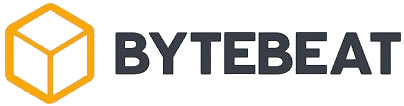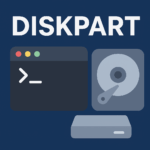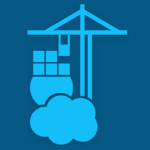|
Diskpart de Windows
Aprende paso a paso como usar Diskpart de Windows para reparar y gestionar tus discos o unidades extraibles.
Aprende paso a paso como usar Diskpart de Windows para reparar y gestionar tus discos o unidades extraibles. Guía completa y fácil de seguir para gestionar tus unidades como un autentico profesional.
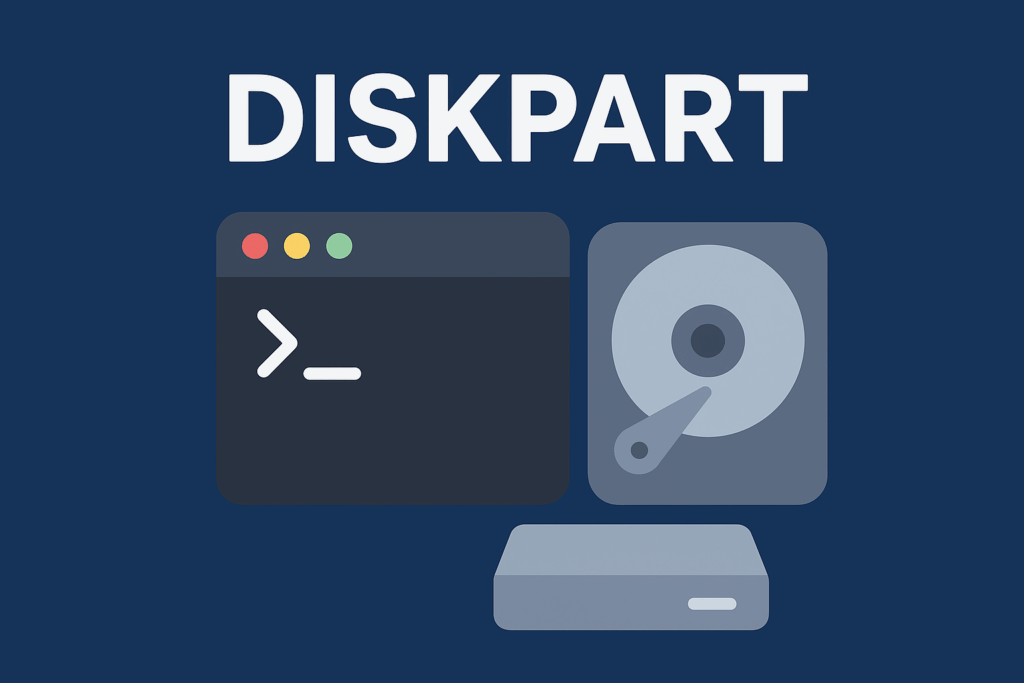
DiskPart es una potente herramienta de línea de comandos incluida en los sistemas operativos Windows que permite gestionar discos, particiones y volúmenes de manera avanzada. A diferencia del administrador de discos gráfico, DiskPart ofrece control total sobre la estructura de almacenamiento, siendo especialmente útil en entornos técnicos, mantenimiento de sistemas, despliegues masivos o recuperación de unidades dañadas.
Con DiskPart se pueden realizar tareas como:
- Crear, eliminar o formatear particiones.
- Convertir discos entre los modos MBR (Master Boot Record) y GPT (GUID Partition Table).
- Asignar letras de unidad o cambiar el tipo de sistema de archivos.
- Preparar discos duros, SSD o memorias USB para instalaciones limpias de Windows.
- Reparar unidades que aparecen como RAW o no reconocidas por el sistema.
En este tutorial aprenderás a utilizar DiskPart paso a paso, con ejemplos prácticos y explicaciones detalladas que te ayudarán a comprender su funcionamiento y a aplicarlo de forma segura.
Importante: DiskPart modifica directamente la estructura del disco. Usa estos comandos con precaución y asegúrate de seleccionar siempre el disco correcto antes de ejecutar cualquier acción destructiva.
Para abrirlo:
- Pulsa la tecla Windows del teclado y escribe CMD
- Ejecutar como administrador
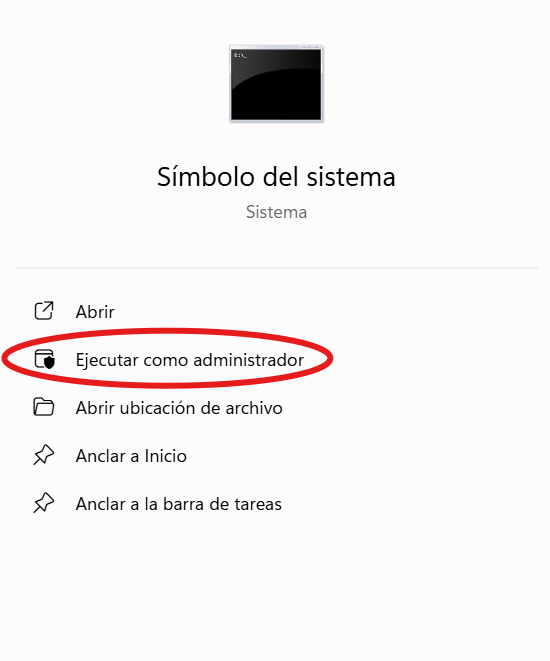
- Escribe DISKPART en la ventana de comandos
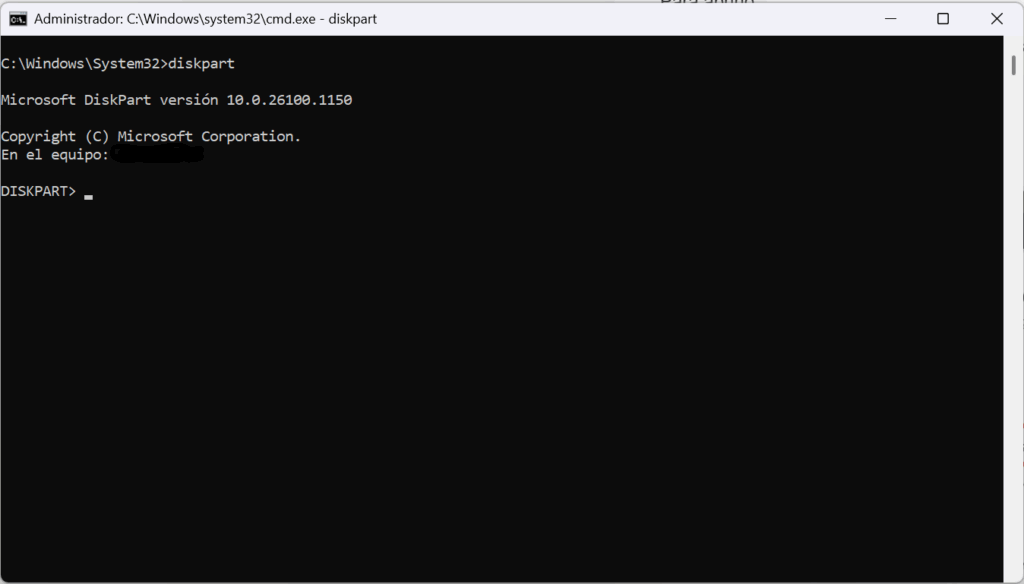
Principales comandos de DiskPart
| Comando | Descripción |
|---|---|
| list disk | Muestra todos los discos conectados |
| select disk X | Selecciona el disco número X |
| list volume | Lista todos los volúmenes disponibles |
| select volume X | Selecciona el volumen número X |
| list partition | Muestra las particiones del disco seleccionado |
| select partition X | Selecciona la partición número X |
| create partition primary | Crea una partición primaria |
| create partition extended | Crea una partición extendida |
| create partition logical | Crea una partición lógica dentro de una extendida |
| delete partition | Elimina la partición seleccionada |
| delete disk | Elimina información del disco (solo en discos dinámicos) |
| clean | Borra TODAS las particiones del disco seleccionado |
| clean all | Limpia todo el disco sobrescribiendo cada sector con ceros (más seguro y más lento) |
| convert mbr | Convierte el disco a MBR |
| convert gpt | Convierte el disco a GPT |
format fs=ntfs quick | Formatea con NTFS rápidamente |
format fs=fat32 quick | Formatea con FAT32 rápidamente |
assign letter=X | Asigna la letra X al volumen |
remove letter=X | Quita la letra asignada |
exit | Cierra DiskPart |
Cambiar un disco de MBR a GPT
Advertencia: este proceso elimina todas las particiones del disco.
Haz copia de seguridad antes.
1. Abrir CMD como administrador
2. Escribir:
diskpart
list disk
select disk 1
clean
convert gpt
exitExplicación:
list disk: muestra todos los discos (identifica el número del que quieres convertir)select disk 1: selecciona el disco 1 (ajusta el número según corresponda)clean: elimina todas las particionesconvert gpt: convierte el disco de MBR a GPTexit: cierra DiskPart
Eliminar todas las particiones y recrearlas formateadas
Supongamos que quieres formatear completamente un disco y crear una nueva partición primaria NTFS.
1. Abrir CMD como administrador
2. Escribir:
diskpart
list disk
select disk 1
clean
create partition primary
format fs=ntfs quick label="Datos"
assign letter=E
exitOpcional:
- Si prefieres FAT32:
format fs=fat32 quick label="USB"- Si prefieres exFAT:
format fs=exfat quick label="Externo"Explicación:
clean: elimina todo.create partition primary: crea una partición nueva.format: da formato al sistema de archivos.assign letter: asigna una letra de unidad.label: asigna un nombre visible al volumen.
Reparar una tarjeta SD en modo RAW
Cuando una tarjeta SD o USB aparece como RAW, significa que el sistema de archivos está dañado o inexistente.
DiskPart puede “rescatarla” borrando y recreando la estructura.
1. Insertar la tarjeta SD
2. Abrir CMD como administrador
3. Escribir:
diskpart
list disk
select disk 2 ( asegúrate de que sea tu SD)
clean
create partition primary
format fs=fat32 quick label="SD"
assign letter=F
exitSi el dispositivo es grande (>32 GB) y FAT32 no es opción, usa:
format fs=exfat quick label="SD"Explicación:
clean: borra la tabla de particiones corrupta.create partition primary: crea una nueva tabla.format fs=fat32 quick: restaura el formato estándar de SD.assign letter: vuelve a montar la unidad con una letra.
Consejos adicionales
- Puedes usar
detail diskodetail volumepara ver información completa del disco o volumen.
- Para discos externos, asegúrate de desconectarlos correctamente tras el formateo.
- Si DiskPart no puede formatear (error de E/S o protección), revisa:
- Que el interruptor físico de la SD no esté en modo Lock.
- Que no tenga errores de hardware (puedes usar
chkdsk /fdespués del formateo).
Resumen rápido
| Tarea | Comando Principal |
|---|---|
| Ver discos | list disk |
| Seleccionar disco | select disk x |
| Borrar todo el disco | clean |
| Convertir a GPT | convert gpt |
| Crear partición | create partition primary |
| Formatear NTFS | format fs=ntfs quick |
| Asignar letra | assign letter=x |
| Salir | exit |
Tras completar este tutorial, ya dominas los fundamentos y comandos esenciales de DiskPart, la herramienta avanzada de administración de discos en Windows.
Has aprendido a identificar y seleccionar discos, crear y eliminar particiones, formatear unidades con diferentes sistemas de archivos y convertir estructuras entre MBR y GPT. Además, ahora sabes cómo recuperar y reparar unidades dañadas o en formato RAW, una habilidad clave en tareas de mantenimiento y soporte técnico.
Estas competencias te permiten:
- Gestionar de forma segura y eficiente el almacenamiento en entornos Windows.
- Preparar discos para nuevas instalaciones o migraciones de sistemas.
- Resolver incidencias relacionadas con particiones o estructuras de disco dañadas.
- Optimizar el uso de herramientas nativas del sistema operativo, sin depender de software externo.
Con estos conocimientos, estás preparado para aplicar DiskPart en escenarios reales de administración de equipos, soporte de usuarios o despliegues masivos, garantizando un control total sobre la configuración y recuperación del almacenamiento.